
Lè y ap kreye yon machin vityèl nan pwogram nan VirtualBox, ou bezwen presize kantite lajan an ke li vle mete aksan sou OS yo envite. Nan kèk ka, yon nimewo make nan jigokte ka sispann ase sou tan, ak Lè sa a kesyon an pou ogmante volim nan kondwi a vityèl pral enpòtan.
Fason pou ogmante gwosè ki gen kapasite a nan VirtualBox
Avèk presizyon kalkile gwosè a ki pral bezwen apre enstale sistèm nan nan VirtualBox, li se pa toujou posib. Poutèt sa, kèk itilizatè fè fas a yon mank de espas gratis nan OS yo envite. Gen de fason yo ajoute espas gratis nan yon machin vityèl san yo pa retire imaj la:- Sèvi ak yon sèvis piblik espesyal nan VirtualBox;
- Ajoute yon dezyèm ki gen kapasite difisil vityèl.
Metòd 1: vboxmanage sèvis piblik
Arsenal nan VirtualBox gen yon sèvis piblik VboxManage ki pèmèt ou kontwole gwosè a nan disk yo atravè liy lan lòd oswa tèminal depann sou kalite a nan sistèm opere. Nou pral gade nan travay la nan pwogram sa a nan Windows 10 ak CentOS. Kondisyon yo pou chanje volim nan OS sa yo se bagay sa yo:
- Fòma Depo: dinamik;
- Kalite disk: VDI oswa VHD;
- Estati machin: Andikape.
Anvan kòmanse chanje, ou bezwen chèche konnen gwosè egzak la nan disk la OS disk ak chemen an ki kote machin nan vityèl ki estoke. Sa a ka fè nan Manadjè a VirtualBox.
Sou ba meni an, chwazi File> "Virtual Media Manadjè" oswa tou senpleman peze Ctrl + D.
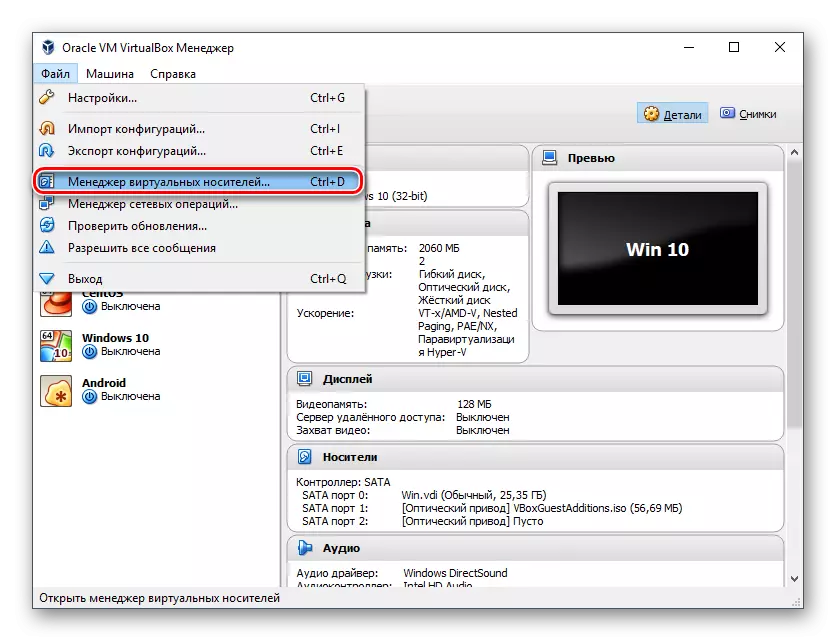
Opoze OS yo pral espesifye gwosè vityèl, epi si ou chwazi l 'ak yon klike sou sourit, Lè sa a, enfòmasyon an kote ap parèt nan pati anba nan.
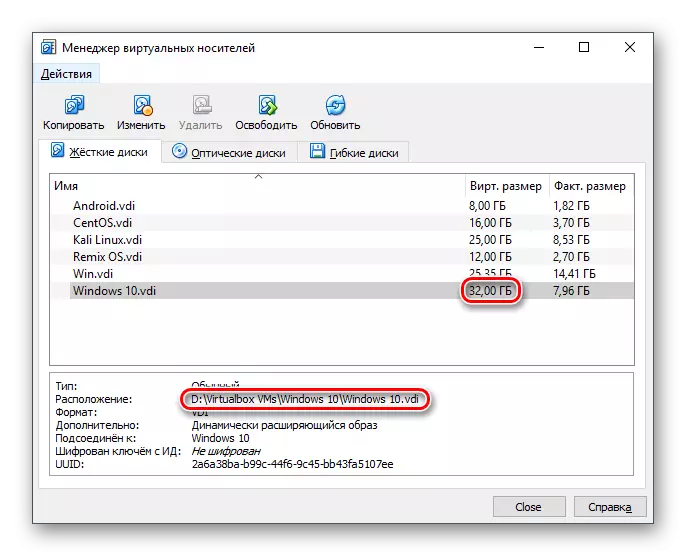
Sèvi ak VboxManage nan Windows
- Kouri èd memwa nan lòd ak dwa administratè.
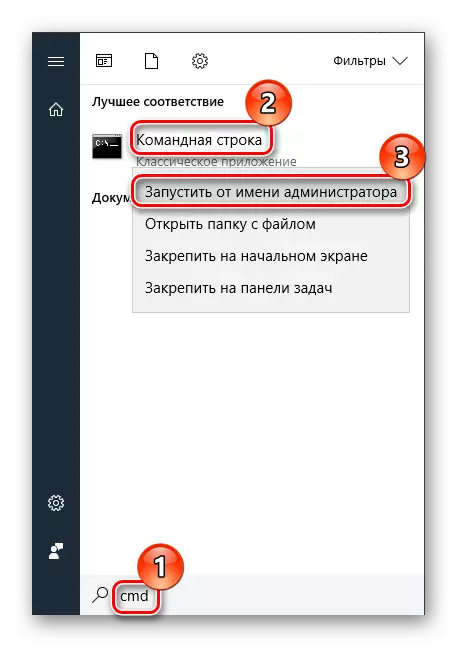
- Antre nan lòd la:
CD C: \ Pwogram Dosye Oracle \ VirtualBox
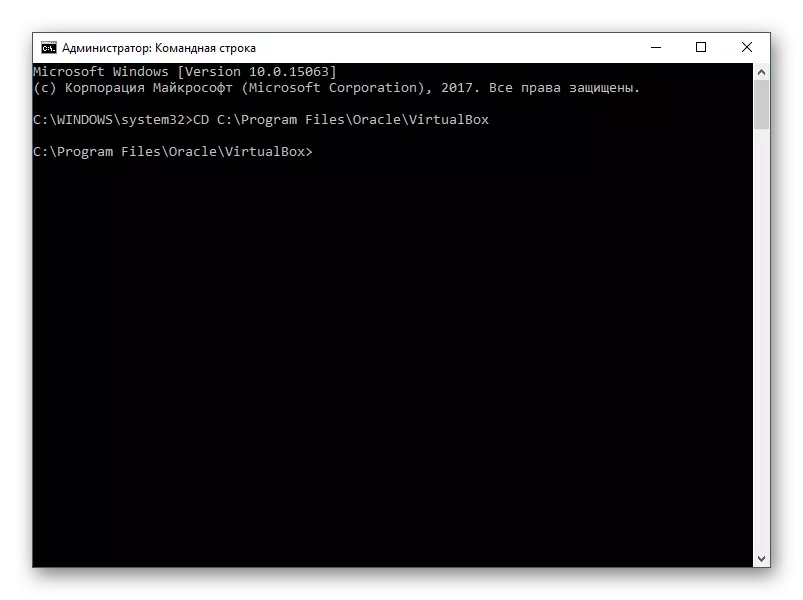
Sa a se yon chemen estanda pou enstale vityèl bwat. Si katab Oracle a ak dosye se nan lòt kote ou, Lè sa a, apre CD, ou pral ekri kote li yo.
- Lè anyè a chanje, ekri lòd sa a:
VboxManage modifyhd "Way nan machin vityèl" --Resize 33792
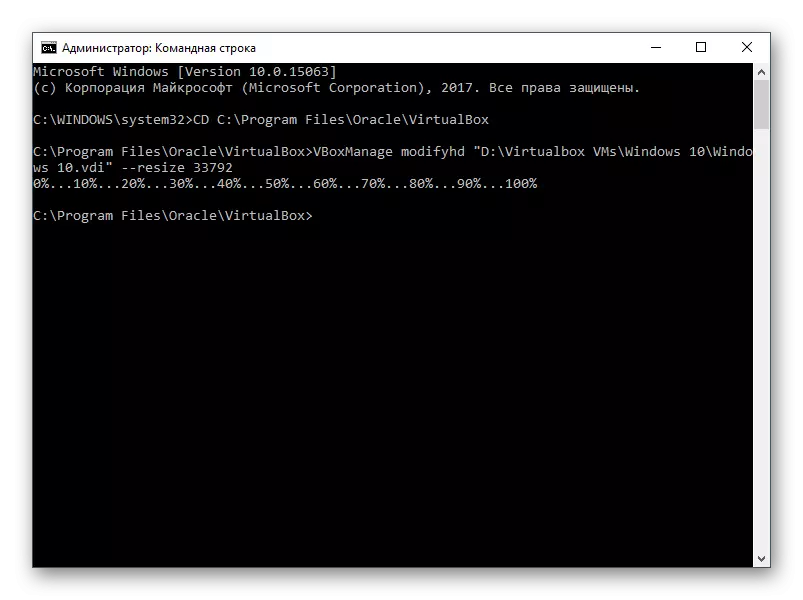
Pa egzanp:
VboxManage modifyhd "D: \ Virtualbox VMS \ Windows 10 \ Windows 10.Vdi" --Resize 33792
"D: \ VirtualBox VMS \ Windows 10 \ Windows 10.Vdi" - chemen an kote machin nan vityèl nan fòma a .vdi tèt li se ki estoke (peye atansyon sou quotes - san yo pa yo ekip la pa pral travay).
--Resize 33792 - yon atribi ki mete nan espas ki soti nan quotes yo fèmen. Sa vle di yon nouvo kantite ki gen kapasite nan megabit.
Fè atansyon, atribi sa a pa ajoute kantite lajan an espesifye nan megabit (nan ka nou an 33792) nan ki deja egziste a, ak chanje volim nan aktyèl la nan ki gen kapasite la. Nan yon machin vityèl, ki te pran pou yon egzanp, te deja te gen yon 32 GB ki gen kapasite volim, ak ak atribi sa a li te ogmante a 33 GB.
Apre avèk siksè chanje volim nan disk la, ou bezwen configured OS la vityèl tèt li, depi li pral kontinye wè nimewo a ansyen nan GB.
- Kouri sistèm nan fonksyone.
- Press Win + R epi ekri lòd la diskmgmt.msc.
- Prensipal disk la vityèl make ak yon ble ap parèt. Bòkote li pral ajoute nan zòn nan VboxManage - li se make ak nwa ak gen estati a "pa distribiye". Sa vle di ke zòn nan fòmèl egziste, men an reyalite pa kapab itilize, pou egzanp, nan magazen done.
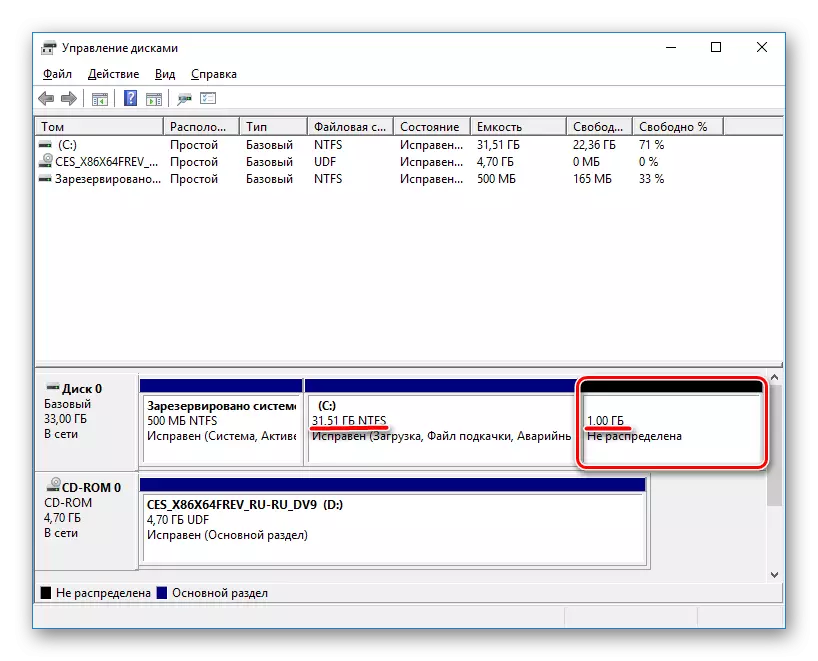
- Pou ajoute volim sa a nan espas travay la vityèl, klike sou ki gen kapasite prensipal la (anjeneral li se ak :) dwa-klike sou epi chwazi opsyon a "Elaji Tom".
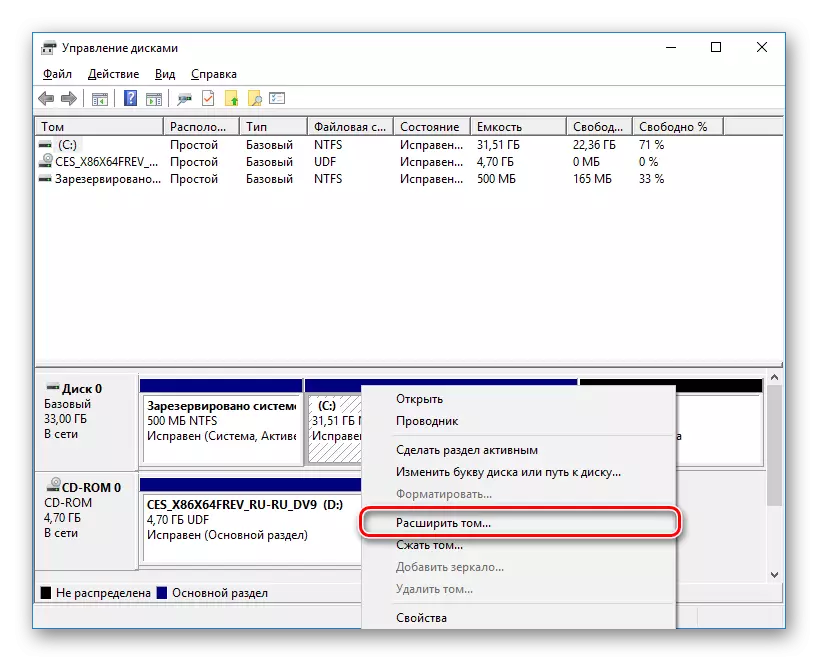
- Pral travay la mèt dwe lanse.
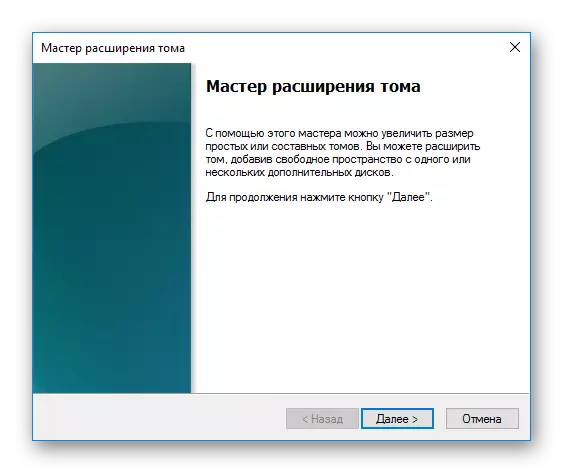
- Pa chanje anviwònman yo si ou vle pou ajoute pou zòn nan ki deja egziste unallocated ak sa yo ki, epi ale nan pwochen etap la.
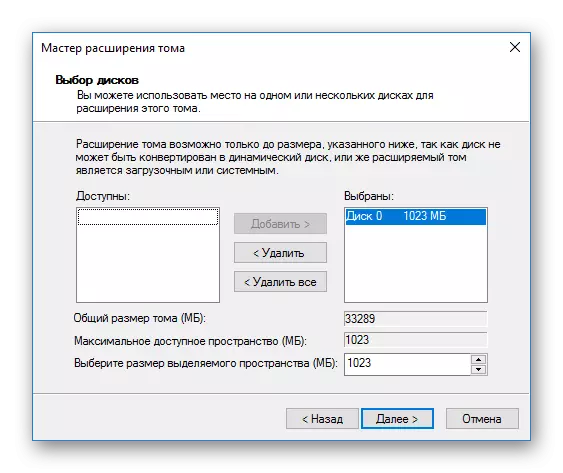
- Klike sou "Fini".

- Koulye a, ou ka wè ke (ak :) te vin pi egzakteman 1 GB, ki pa te distribiye anvan sa, ak zòn nan make ak nwa, disparèt. Sa vle di ke disk la vityèl ogmante nan kantite lajan an, epi yo ka kontinye yo sèvi ak.
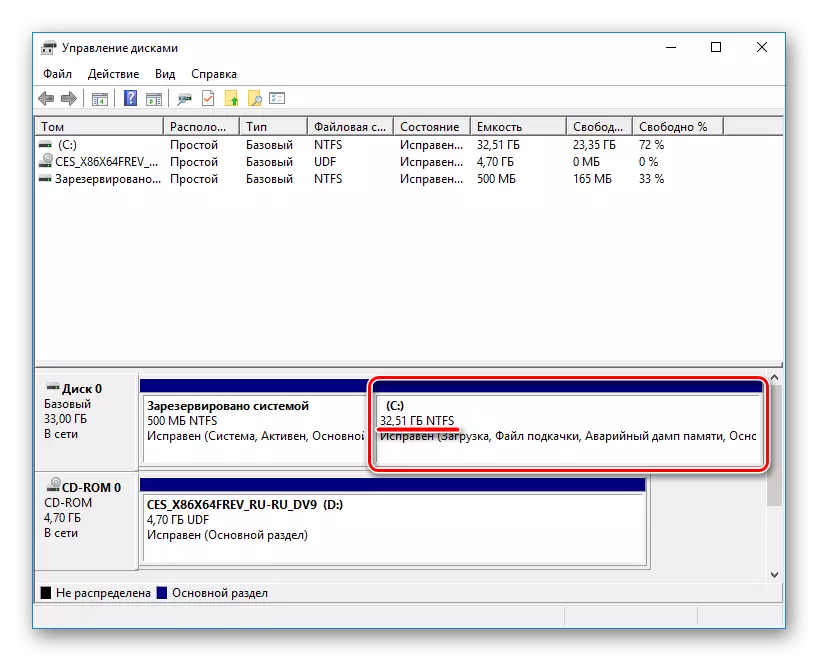
Aksyon Pli lwen yo posib sèlman sou Windows 7 ak pi wo. Windows XP pa sipòte posibilite pou agrandi volim nan, se konsa li pral nesesè yo sèvi ak sèvis piblik twazyèm-pati tankou Direktè ki gen kapasite Acronis.
Sèvi ak VboxManage nan Linux
Ou pral bezwen dwa rasin nan travay avèk tèminal la ak sèvis piblik la tèt li.
- Mete ekip la
VboxManage lis -l HDDS
- Nan fisèl la uuid, kopi valè a epi kole li nan lòd sa a:
VboxManage modifyhd your_uuid --resize 25600
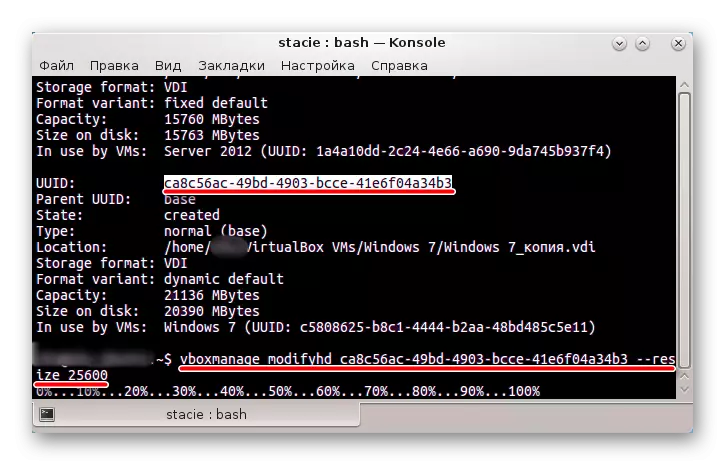
- Kouri sèvis piblik la GParted Live. Pou fè li bòt, nan Manadjè a Virtualbox, ale nan anviwònman yo machin.
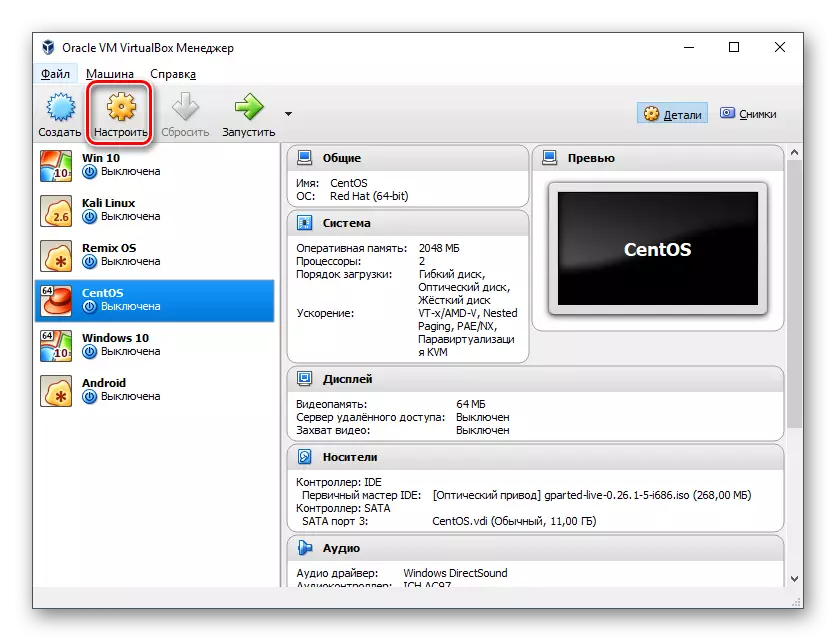
- Chanje nan seksyon "Media", ak nan "Kontwolè a: IDE" Add Downloaded GParted Live la. Pou fè sa, klike sou "vid la" ak sou bò dwat la, chwazi imaj la ki gen kapasite optik ak sèvis piblik la GPART, jan yo montre nan D a.
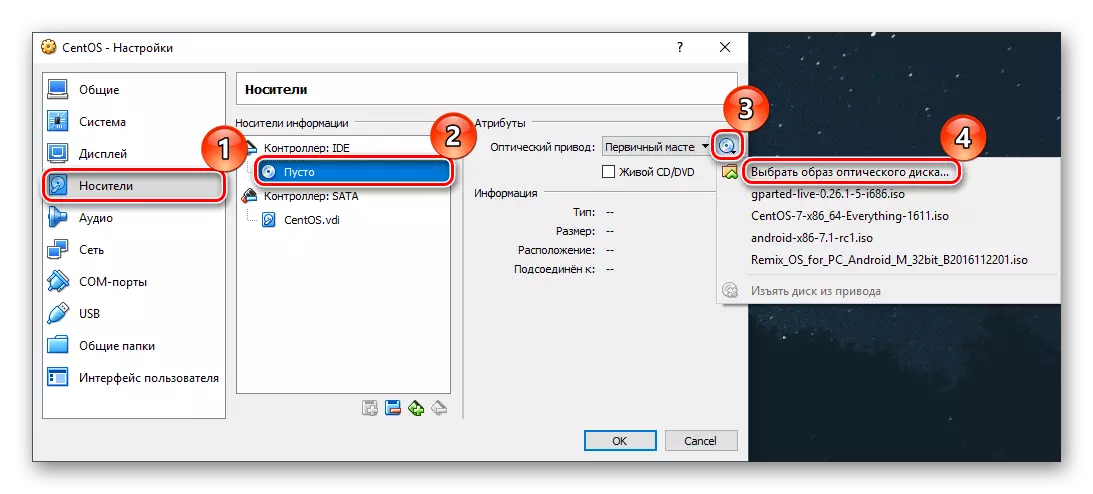
- Save anviwònman yo epi kouri machin nan.
- Nan meni an bòt, chwazi "Gparted Live (Anviwònman default)".
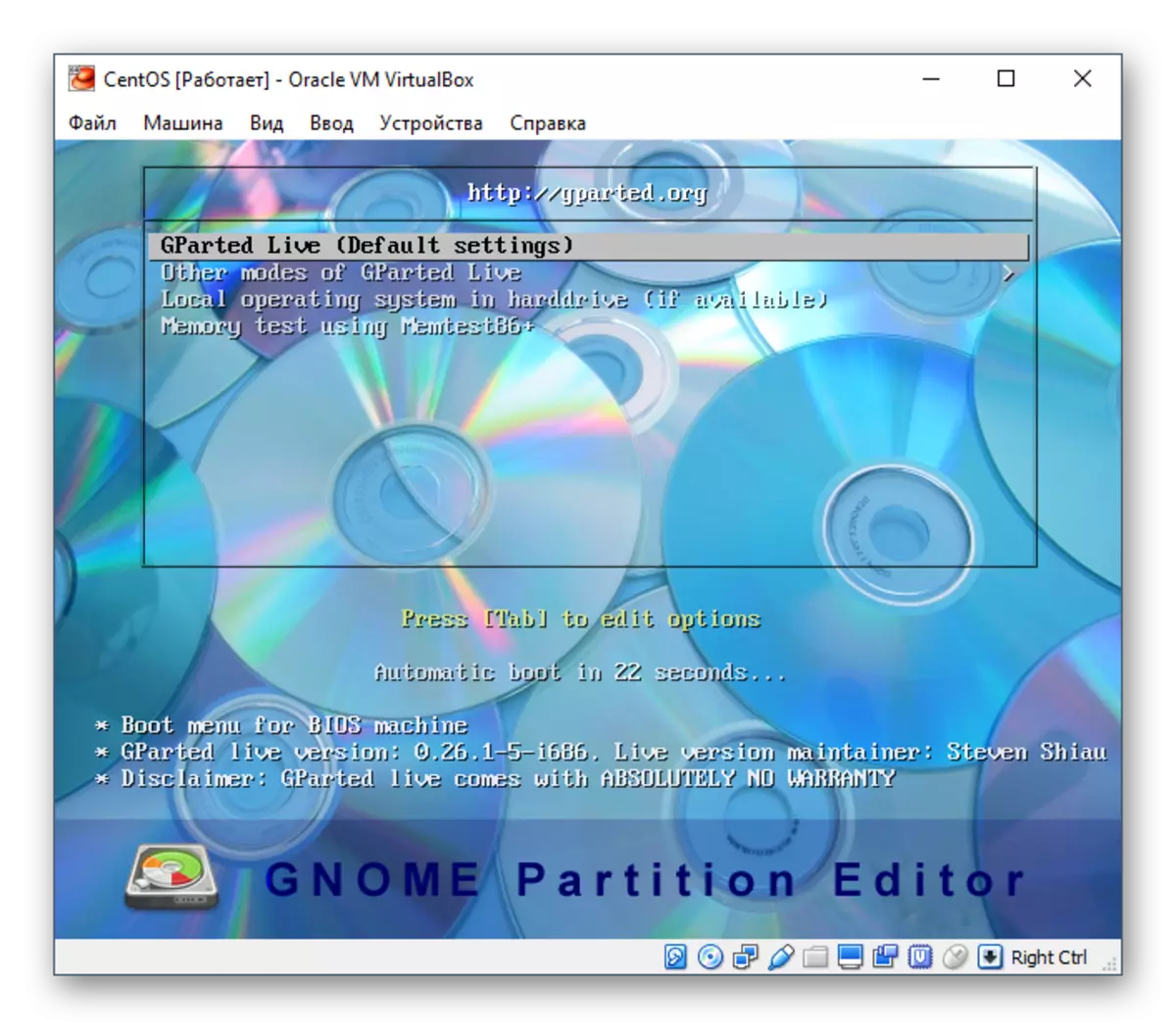
- Konfigurateur a pral pwopoze yo chwazi Layout la. Pou etann ki gen kapasite a, paramèt sa a se pa enpòtan, kidonk, ou ka chwazi nenpòt ki opsyon.
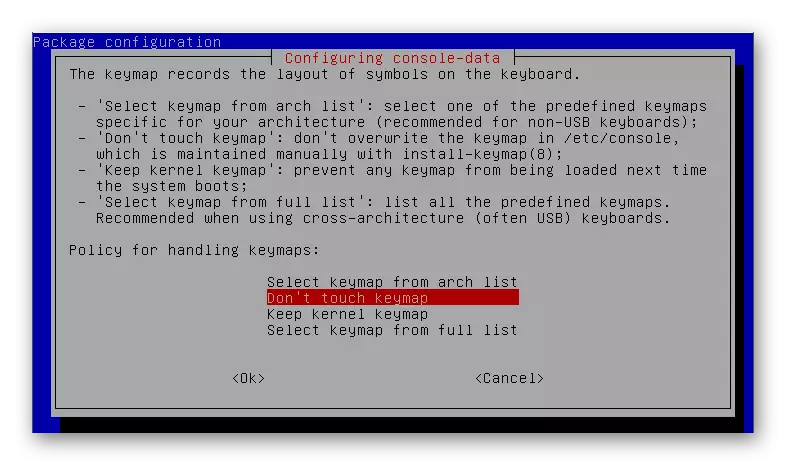
- Espesifye lang lan vle pa antre nan nimewo li yo.
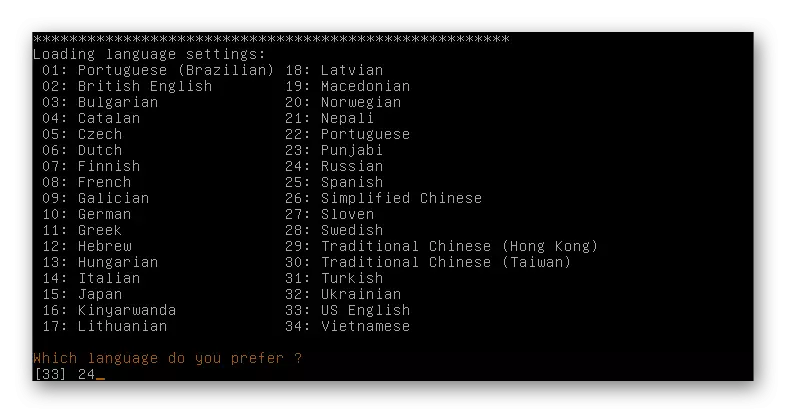
- Sou kesyon an nan mòd pi pito, antre nan repons lan "0".
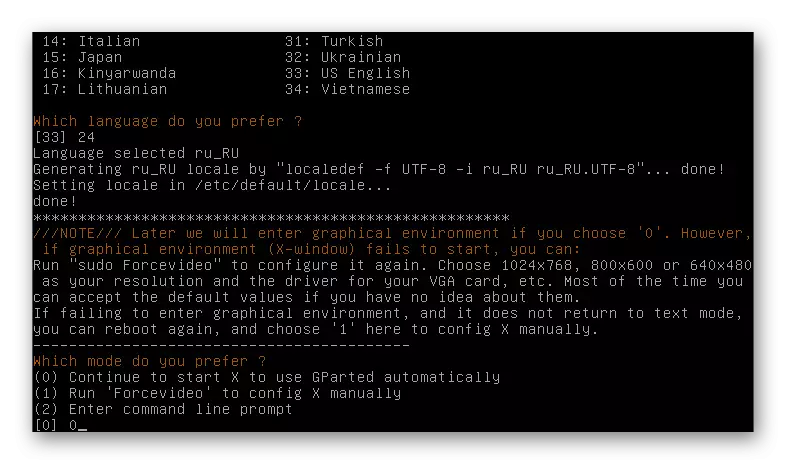
- GPARTED kòmanse. Nan fennèt la, tout seksyon yo pral parèt, ki gen ladan zòn nan te ajoute via VboxManage la.
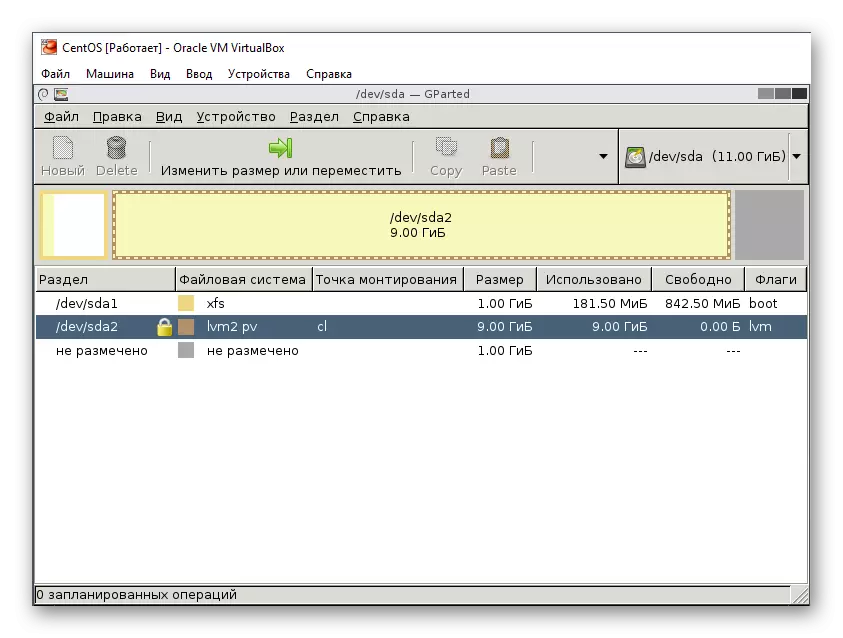
- Dwa-klike sou seksyon an sistèm, louvri meni an kontèks (anjeneral SDA2), epi chwazi "Chanjman seksyon oswa Deplase".
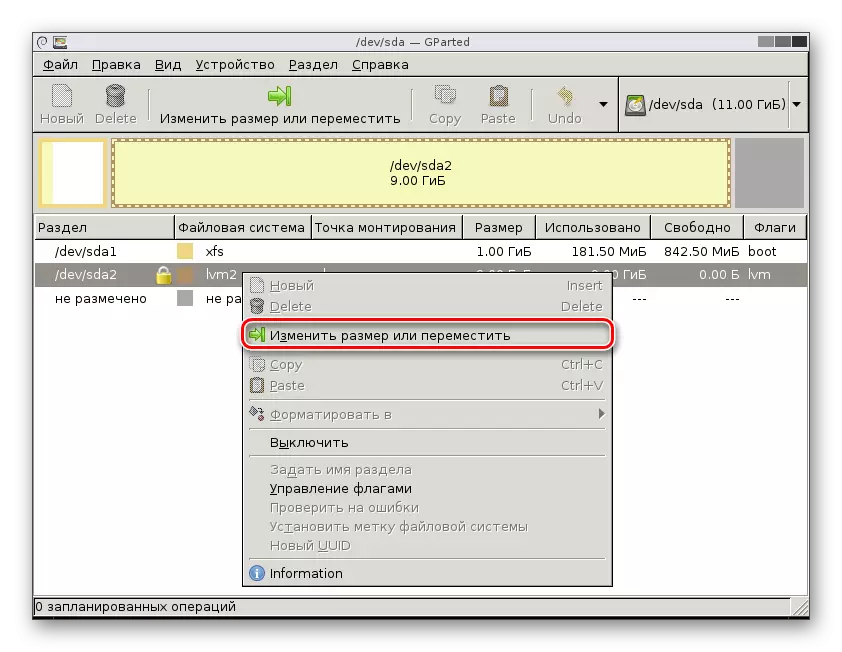
- Sèvi ak yon regilatè oswa jaden opinyon, mete volim nan kote ou vle elaji seksyon an. Pou fè sa, glise regilatè a sou bò dwat la:

Oswa nan "nouvo gwosè" jaden an, antre nan nimewo a ki endike nan fisèl la "gwosè maksimòm".

- Pral operasyon an te planifye dwe kreye.
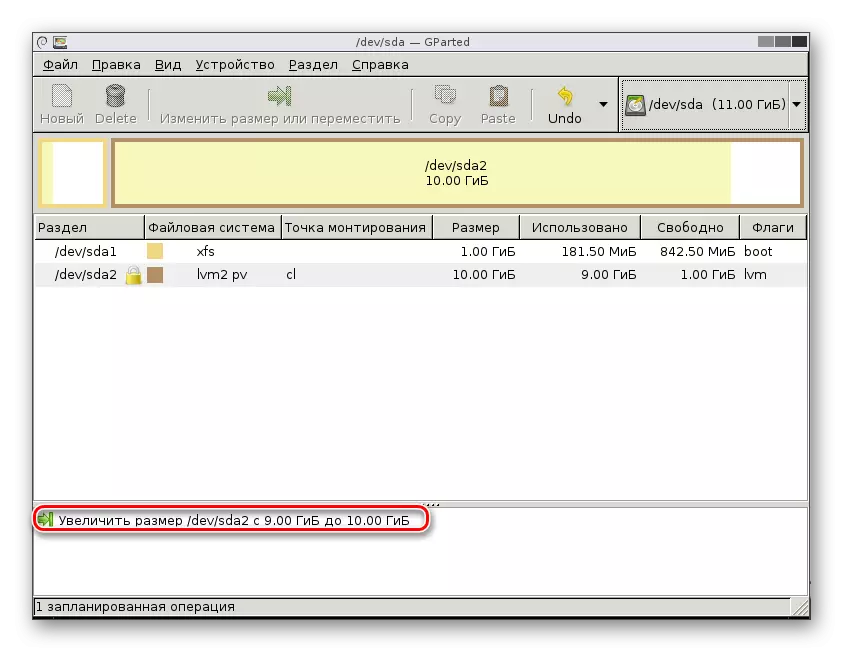
- Sou ba ikòn nan, klike sou "Edit"> "Aplike tout operasyon" oswa klike sou operasyon an pwograme pa dwa-klike sou epi chwazi li.
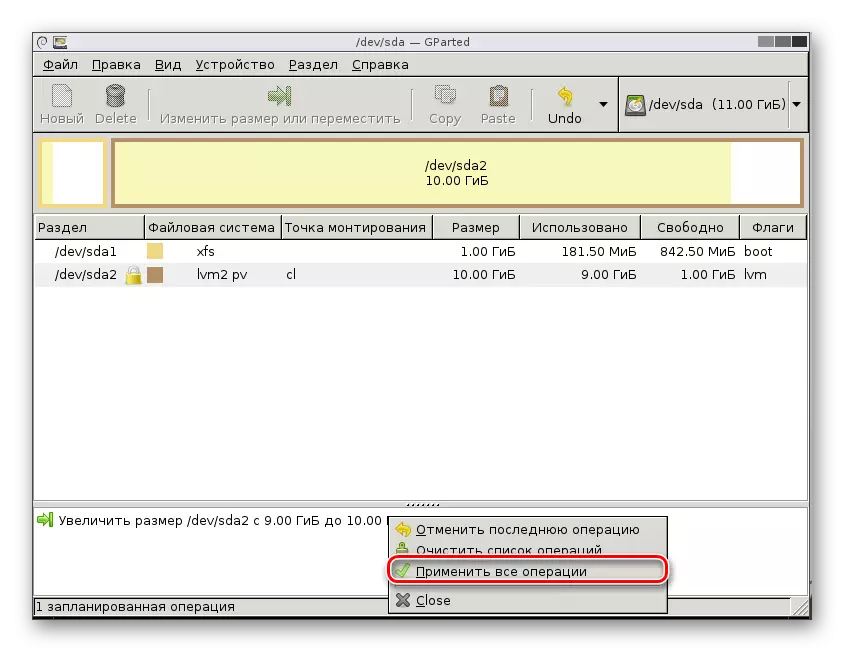
- Nan fennèt la konfimasyon, klike sou Aplike.

- Pral pwogrè nan ekzekisyon ap parèt nan yon fenèt ki apa a.
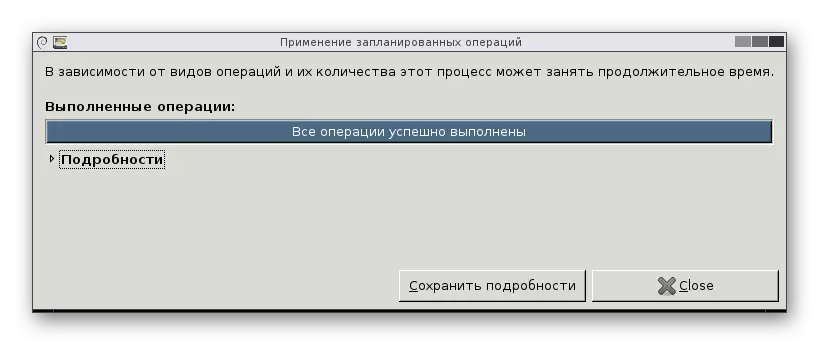
- Apre yo fini, ou pral wè ke gen gwosè a nan ki gen kapasite a vityèl vin pi plis.
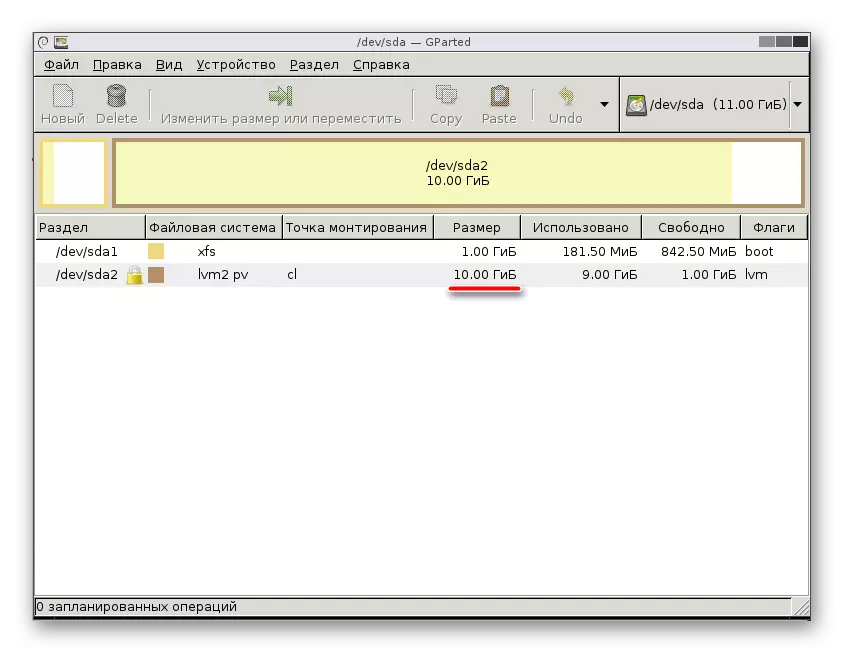
- Ou ka fèmen machin nan vityèl, epi li se Gparted mwayen an ap viv yo retire nan anviwònman Upload li yo.
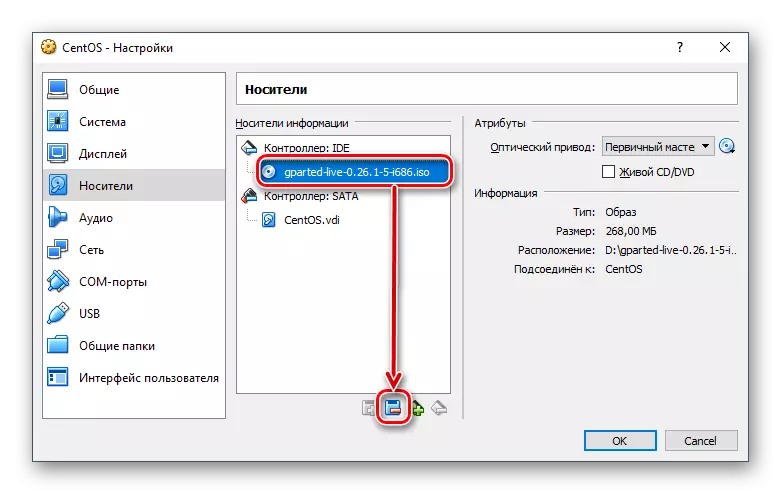
Nan Linux, li enposib elaji patisyon an jiskaske OS nan tèt li ap kouri.
Metòd 2: Kreye yon dezyèm kondwi vityèl
Metòd la pou chanje gwosè a nan ki gen kapasite a nan sèvis piblik la VboxManage se pa sèlman epi yo pa pi bon. Li se pi fasil konekte dezyèm kondwi a vityèl nan machin nan kreye.Natirèlman, li fè sans yo kreye yon dezyèm ki gen kapasite, sèlman si li se te planifye ogmante kantite lajan an nan kondwi a, epi li se pa sa te planifye nan magazen yon dosye dosye gwo (yo).
Yon fwa ankò, konsidere metòd la nan ajoute yon kondwi sou egzanp yo nan Windows 10 ak CentOS.
Kreye yon kondwi adisyonèl nan VirtualBox
- Mete aksan sou machin nan vityèl ak sou ba ikòn nan, klike sou bouton an "Configure".
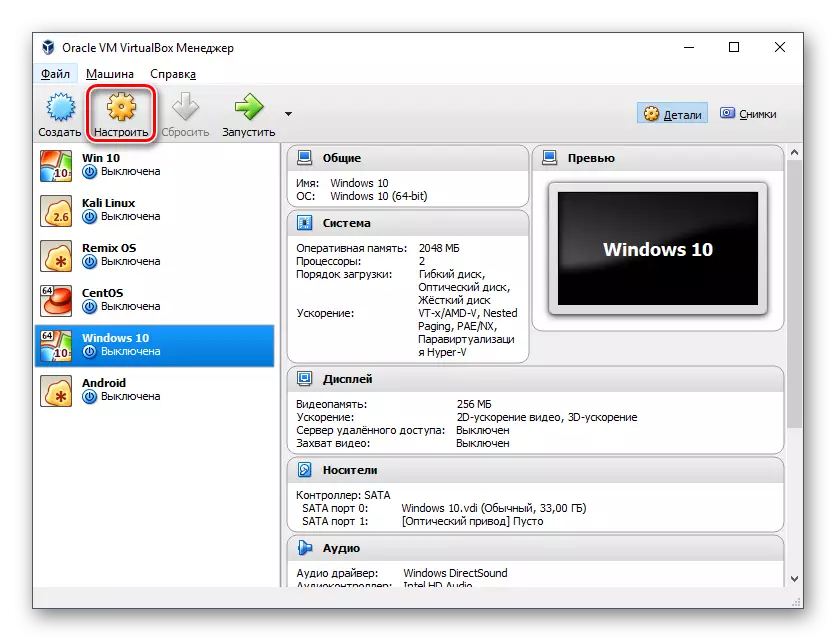
- Chanje nan "medya" seksyon an, klike sou icon nan pou kreye yon nouvo HDD vityèl epi chwazi "Ajoute ki gen kapasite difisil".
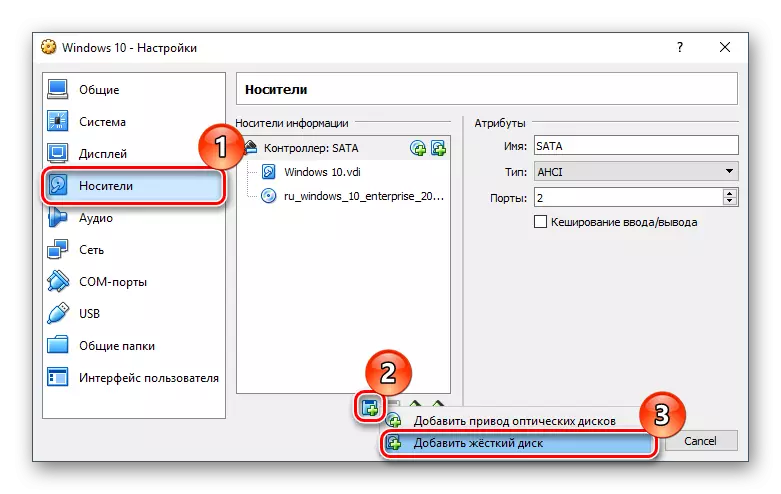
- Nan fennèt la ak yon kesyon, sèvi ak "Kreye nouvo disk la" opsyon.
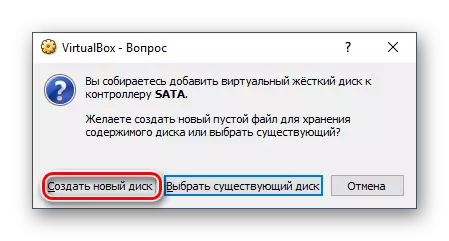
- Kalite Drive - VDI.
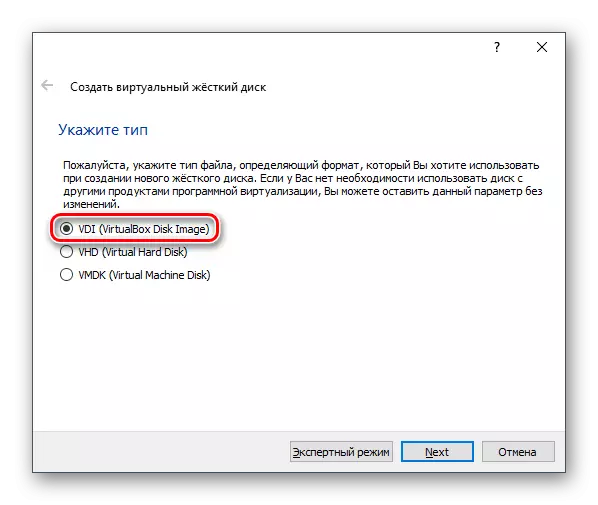
- Fòma a se dinamik.
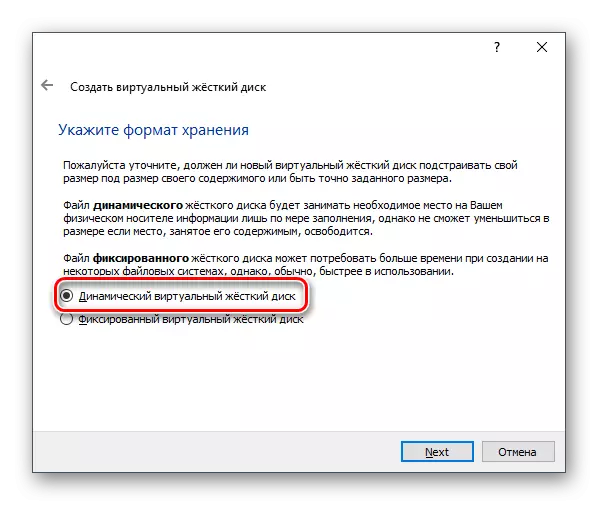
- Non ak gwosè - nan diskresyon ou.
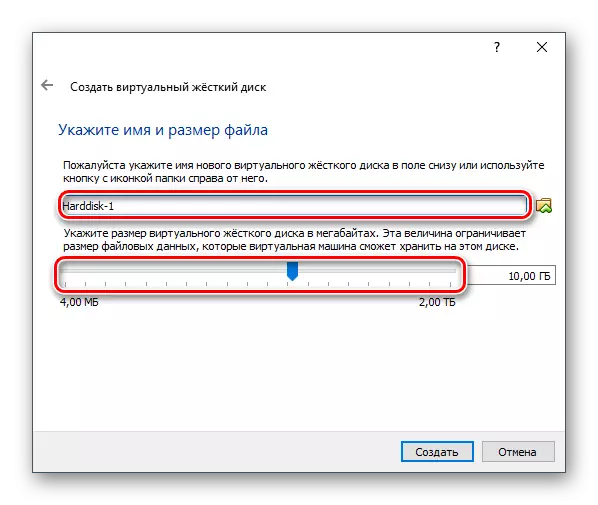
- Disk ou ap parèt nan lis la nan lis medya, sove anviwònman sa yo pa klike sou "OK".
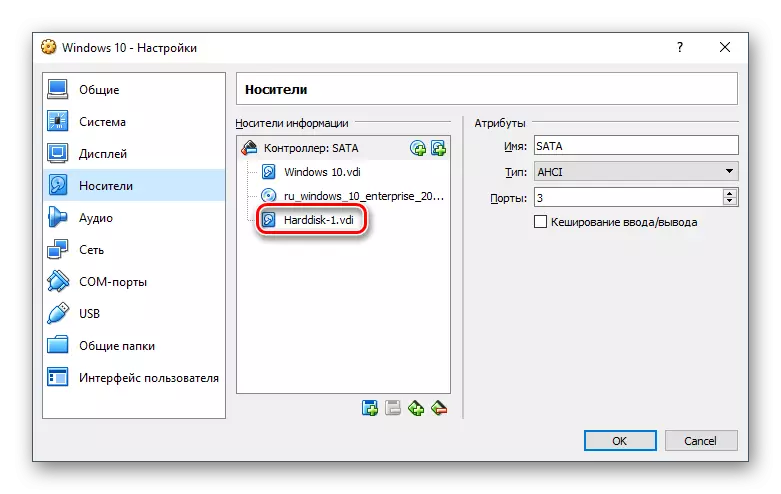
Koneksyon yon disk vityèl nan Windows
OS sa a apre konekte kondwi a toujou pa pral wè HDD a adisyonèl, depi li pa te inisyalize.
- Kouri machin nan vityèl.
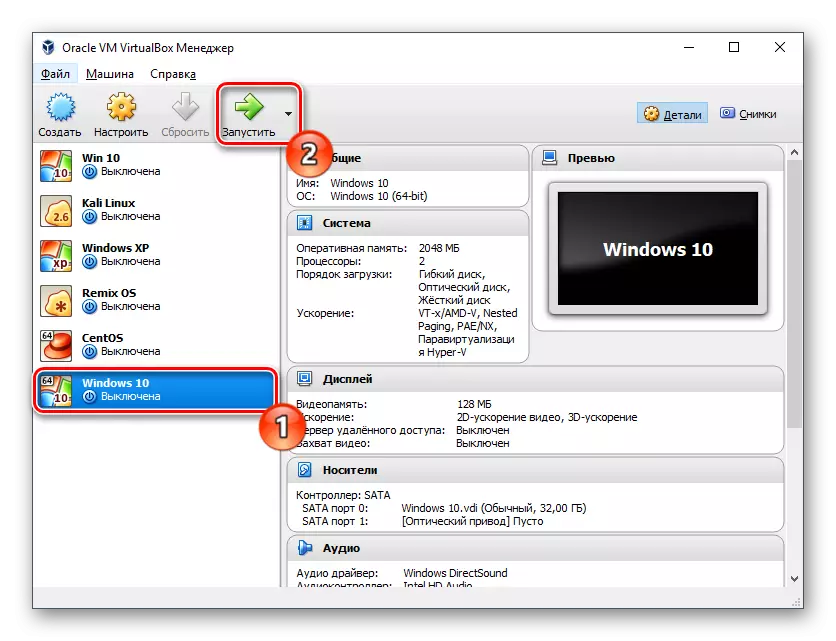
- Press Win + R, antre nan lòd la diskmgmt.msc.
- Ou dwe kòmanse fenèt la ki egzije pou inisyalizasyon. Pa chanje anviwònman yo epi klike sou OK.
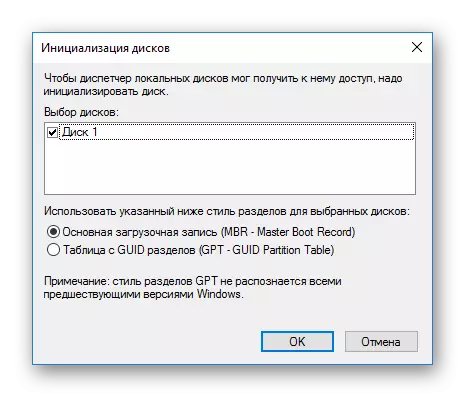
- Kondwi nan nouvo ap parèt nan pati ki pi ba nan fenèt la, men zòn li yo se pa sa ankò enplike nan sa. Pou itilize li, ak klike la dwa nan sourit la, chwazi "Kreye yon volim senp".
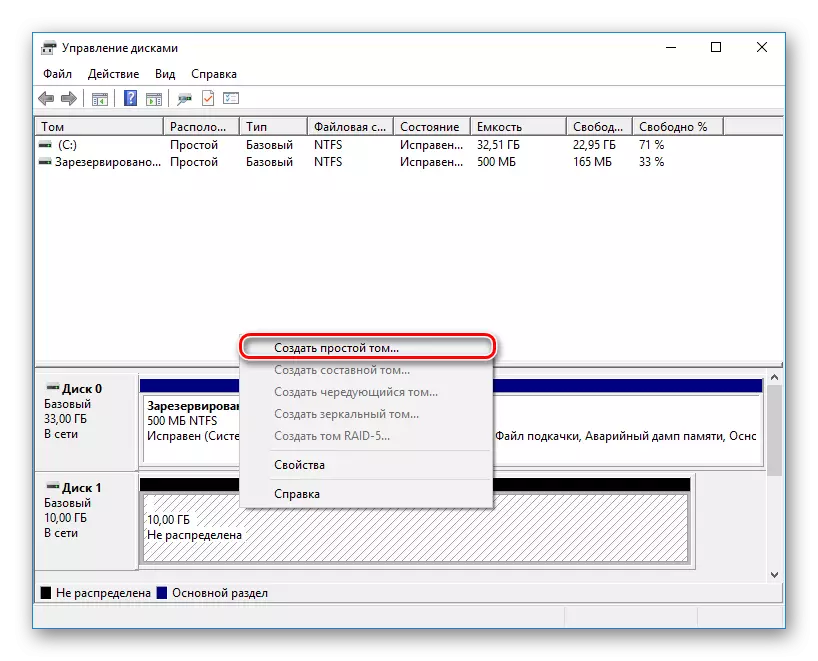
- Yon sèvis piblik espesyal yo ap louvri. Nan fenèt la Byenveni, klike sou "Next".
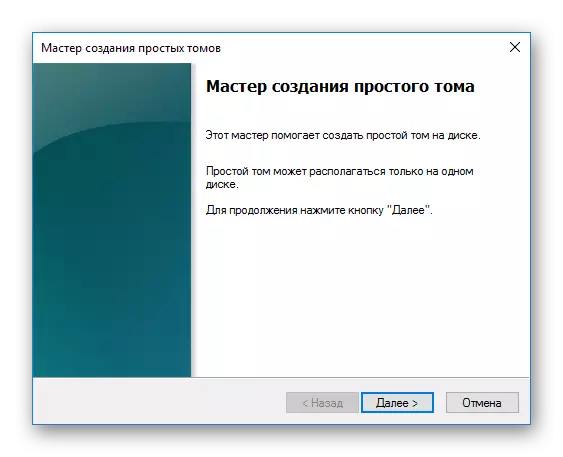
- Pa chanje anviwònman yo nan etap sa a.
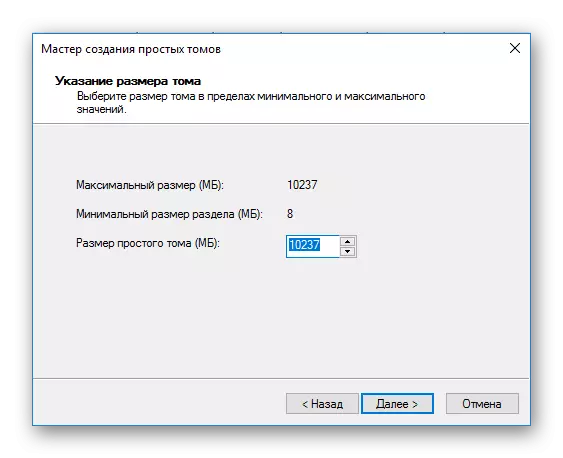
- Chwazi lèt la nan volim nan oswa kite li pa default.
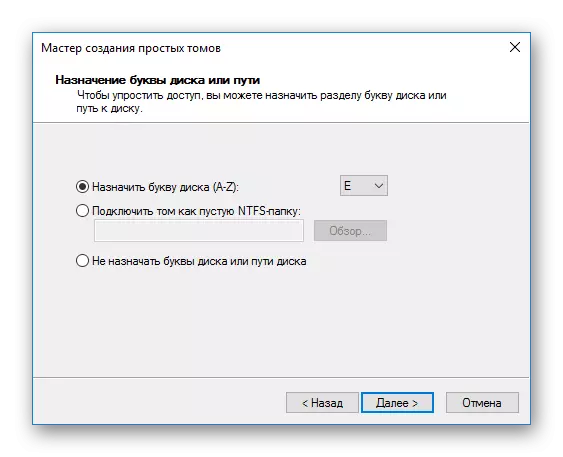
- Fòma paramèt pa ka chanje. Si ou vle, ou ka antre nan non an nan jaden an tom balisage (anjeneral non an "lokal ki gen kapasite").
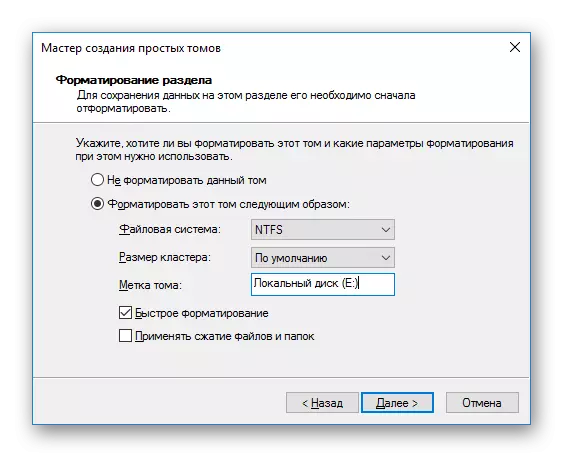
- Klike sou "Fini".
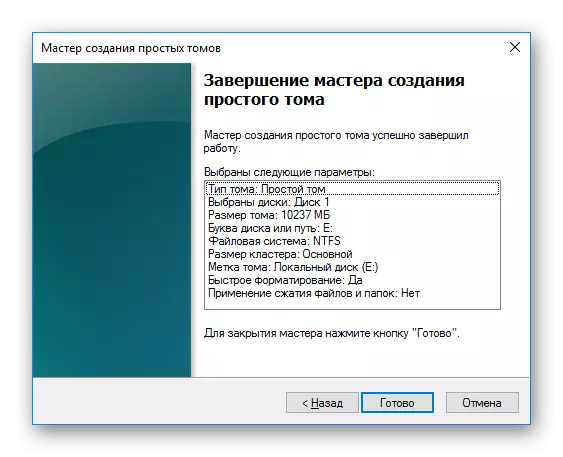
- Pral estati a depo dwe chanje, epi li pral rekonèt pa sistèm nan.
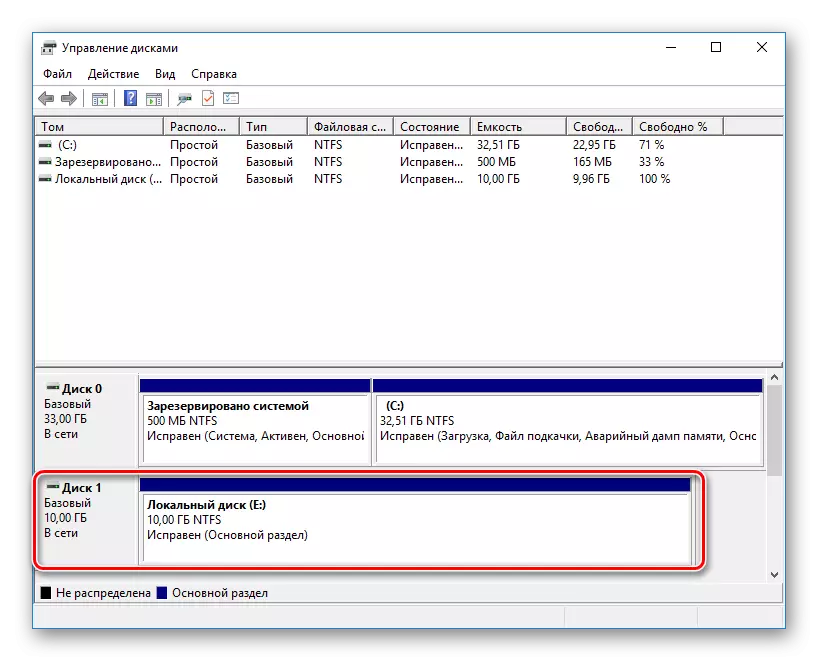
Koulye a, disk la se vizib nan Explorer a ak se pare pou travay.
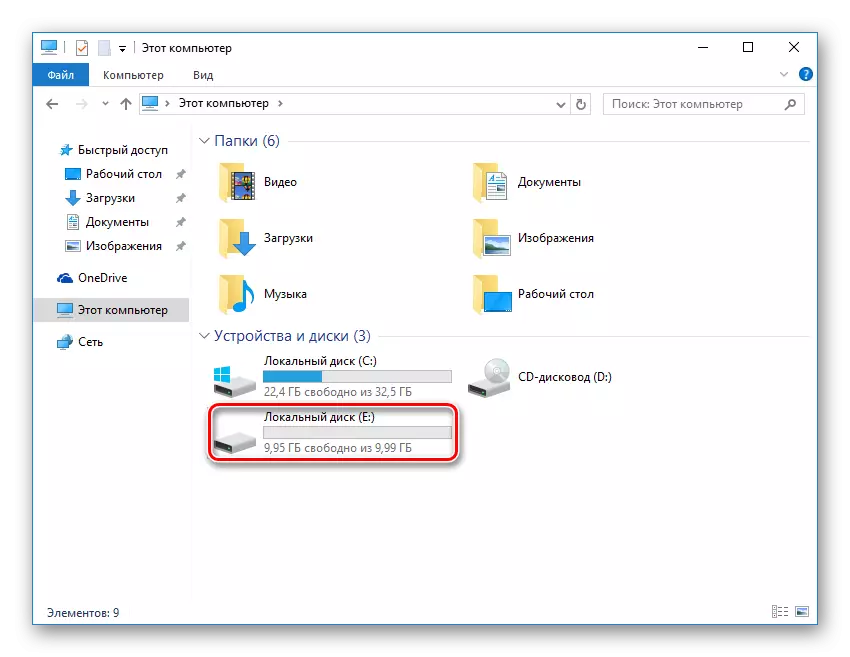
Konekte yon ki gen kapasite vityèl nan Linux
Kontrèman ak Windows, nan Linux Distributions baz done pa bezwen inisyalize kondui. Apre kreye ak konekte disk la nan machin nan vityèl, li rete yo tcheke si tout bagay se fè yo kòrèkteman.
- Kouri eksplwatasyon an vityèl.
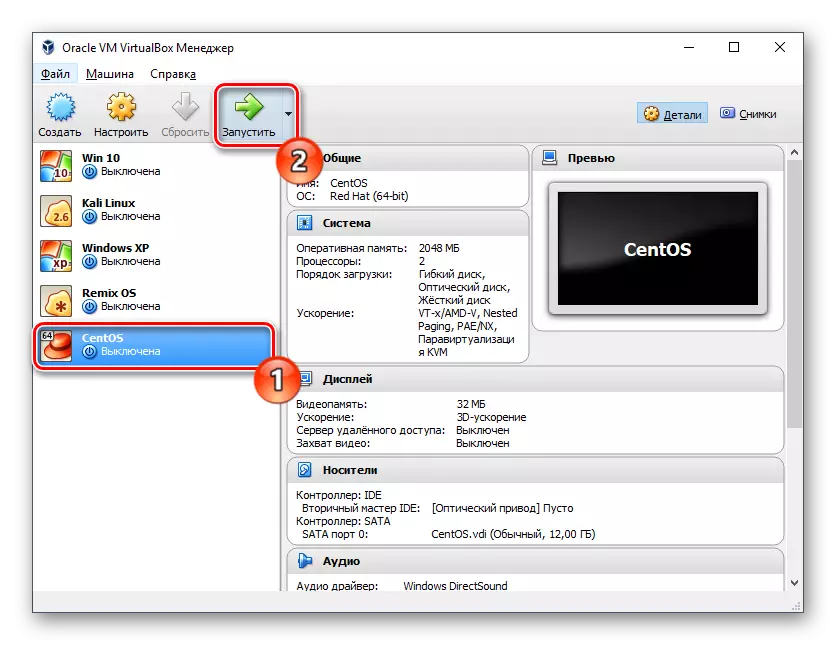
- Louvri nenpòt sèvis piblik jesyon ki gen kapasite pratik ak wè si se te kreye ak konekte kondwi a parèt.
- Pou egzanp, nan pwogram nan gparted ou bezwen chanje soti nan / dev / sda a / dev / sdb - sa a se kondwi a konekte. Si sa nesesè, li ka fòma ak fè lòt anviwònman.
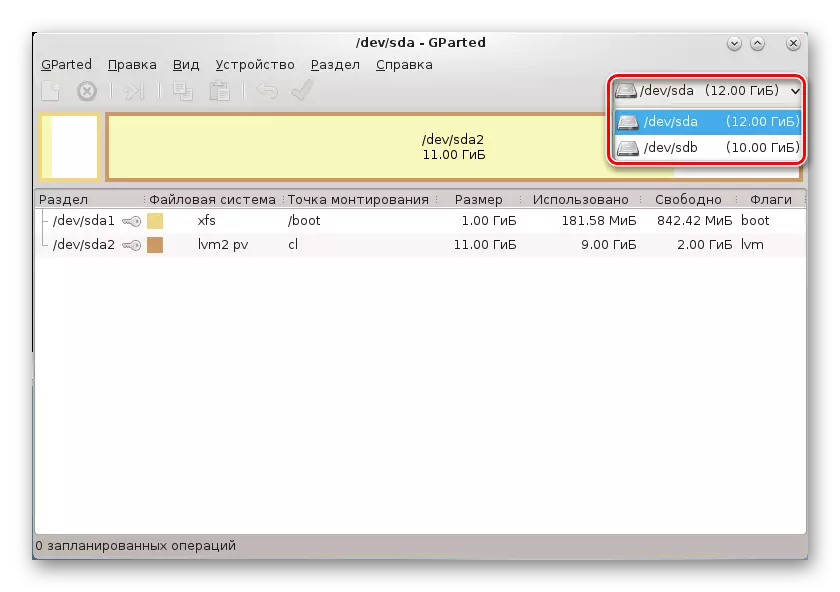
Se yo ki te opsyon ki disponib nan komen ak pi bon pou ogmante gwosè a nan ki gen kapasite a machin vityèl nan VirtualBox. Pa bliye fè kopi backup nan eksplwatasyon enpòtan, si nou deside sèvi ak sèvis piblik la VboxManage, ak asire w ke ki gen kapasite prensipal la soti nan kote se kote a pou kondwi a vityèl atribye ba.
